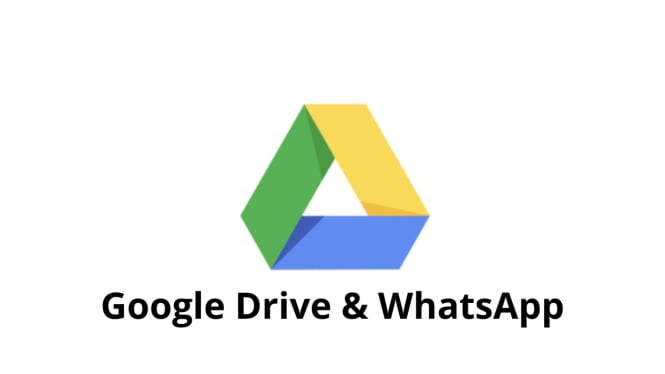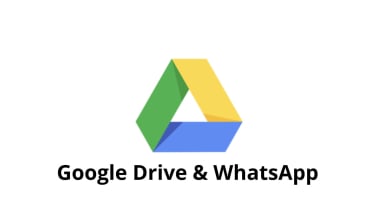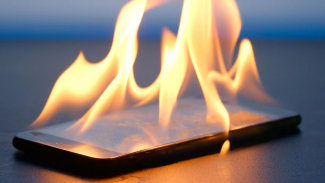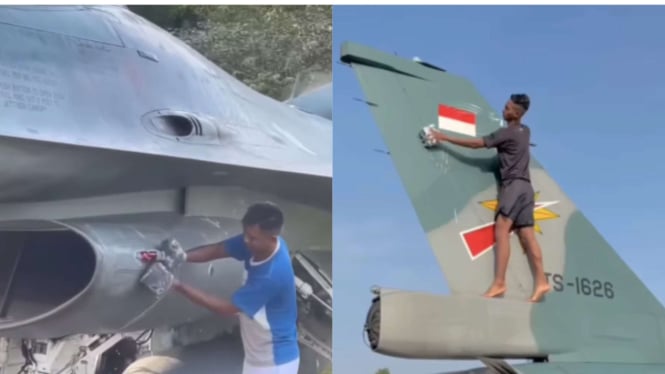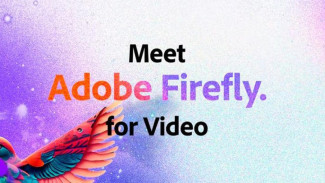Cara Praktis Backup & Restore WhatsApp di Google Drive, Langsung Aman!
- Istimewa
Backup rutin sangat bermanfaat, terutama ketika kamu mengalami masalah seperti HP hilang atau rusak. Data yang telah dicadangkan memungkinkan kamu untuk memulihkan chat, foto, video, dan media lain dengan mudah dari Google Drive.
Baca Juga: Tips Mudah Cegah Penyimpanan Channel WhatsApp Penuh, Mudah Dilakuin
Cara Restore WhatsApp dari Google Drive
Restore data WhatsApp dari Google Drive juga sangat mudah dilakukan, terutama jika kamu baru saja mengganti HP atau melakukan reset perangkat. Berikut langkah-langkahnya:
-
Masuk ke WhatsApp
Instal kembali WhatsApp di perangkat baru atau perangkat yang baru di-reset. Verifikasi Nomor Telepon
Masukkan nomor telepon, lalu lakukan verifikasi seperti biasa.-
Pilih Restore Data
Setelah verifikasi selesai, akan muncul opsi “Restore” (Pulihkan). Klik “Restore” dan tunggu prosesnya selesai. Selesai
Setelah proses restore selesai, semua data chat dan media yang sebelumnya dicadangkan akan kembali seperti semula di WhatsApp kamu.
Dengan mengikuti langkah-langkah restore ini, kamu bisa mengembalikan semua data penting yang telah tersimpan di Google Drive tanpa repot.